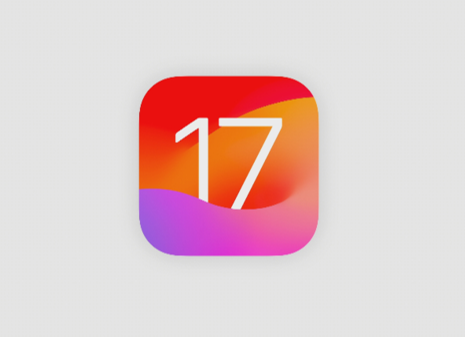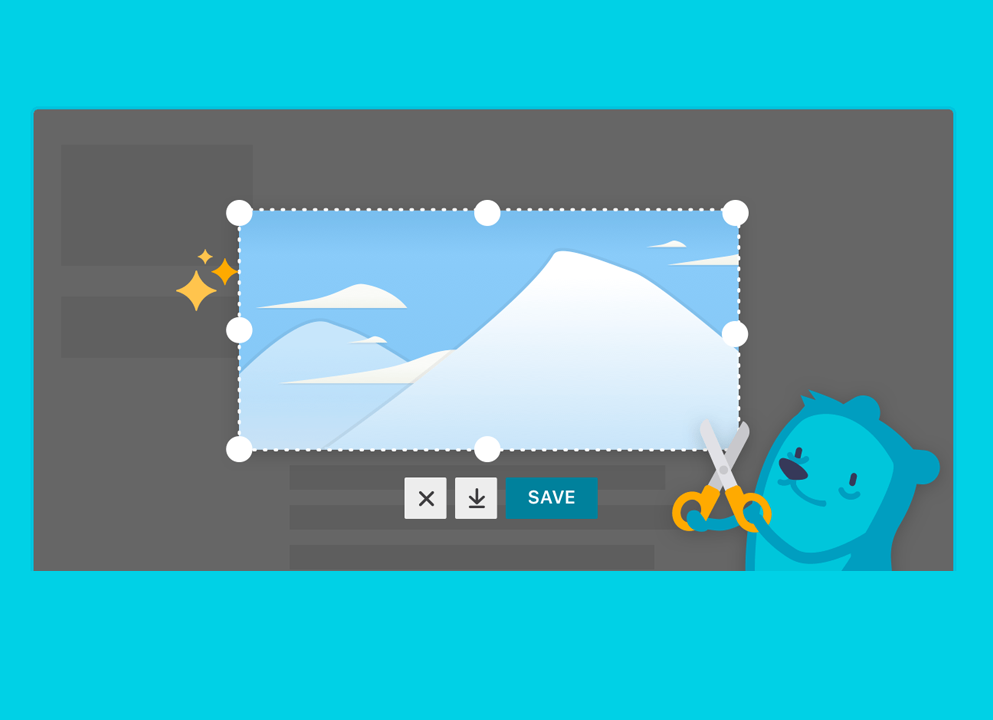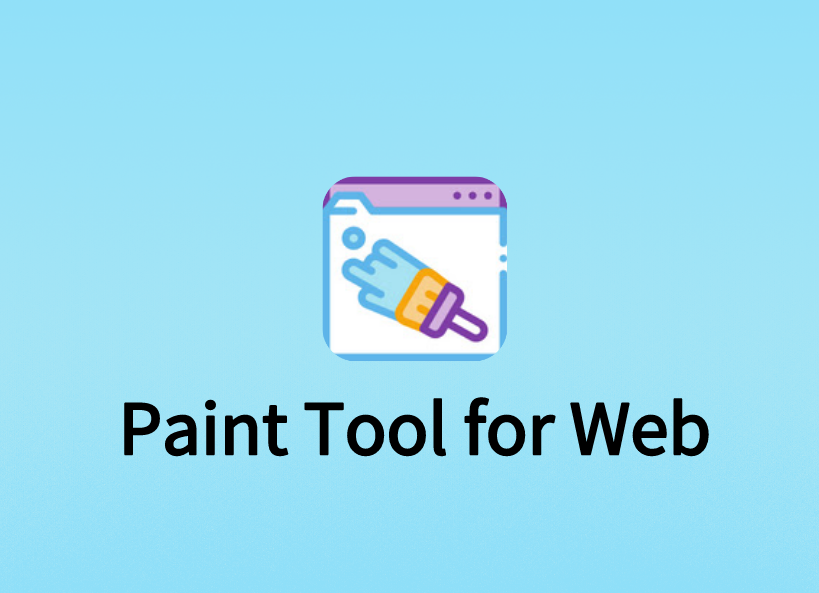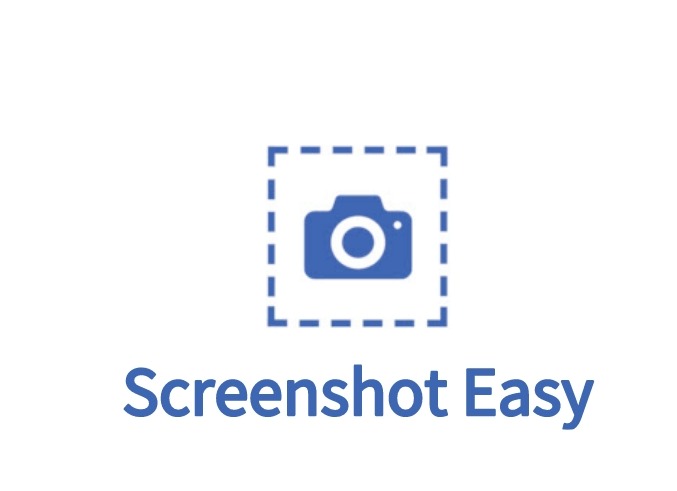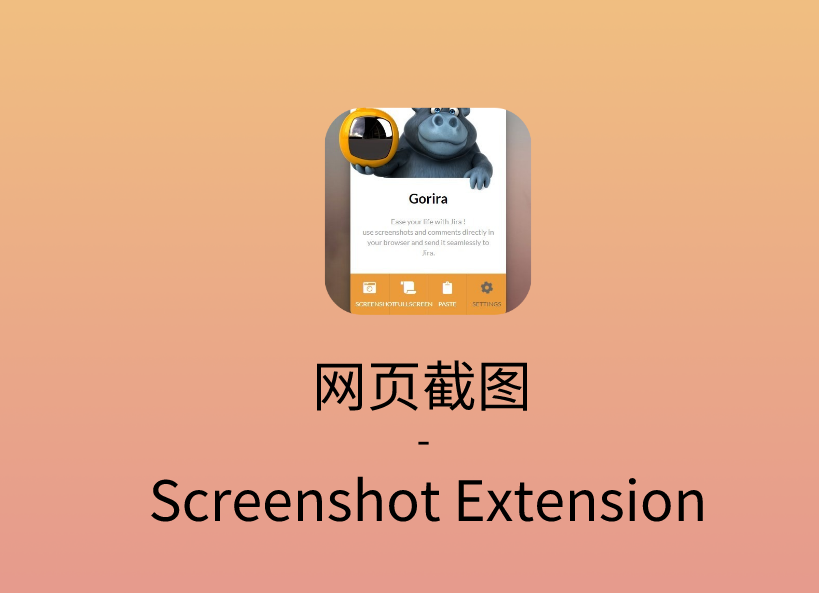FireShot插件,chrome浏览器网页截图工具
FireShot插件是一款适用于 chrome 浏览器的网页截图工具,该插件的功能简单全面还易用,除了支持对各种形式的图片进行截取,还支持涂鸦、对截取的图片进行编辑等功能。
FireShot 插件是一款适用于 chrome 浏览器的网页截图工具,该插件的功能简单全面还易用,除了支持对各种形式的图片进行截取,还支持涂鸦、对截取的图片进行编辑等功能。
FireShot 插件开发背景
当我们在网上冲浪时,可能浏览到一些精彩有价值的内容,想要截图保存下来或选择直接与好友分享,通常就会使用到截图工具。市面上出现的截图工具数不胜数,基本上每个截图工具都有自己的特点和长处,但很多工具似乎都无法做到在 chrome 浏览器中滚动截取长图。
那这款曾荣获得 2013年度最受欢迎的 FireShot 插件一定可以帮助大家,除了最值得一提的全屏滚动截图之外,该插件不仅能够以各种的形式对图片进行截取、编辑,选定区域、可视部分、整张截图都同样支持,同时也支持选择多种输出方式。
 FireShot 插件使用教程">
FireShot 插件使用教程">
FireShot 插件功能介绍
FireShot 插件作为一款简单易用的网页截图工具,能够对包括整张截图、可视部分的、选定区域的等在内的各种形式的图片进行截取,都可以进行截图,也可以选择多种输出方式。
除捕捉网页截图外,该插件支持直接对网页截图进行编辑、涂鸦。编辑完毕之后,还能够将其保存为 PDF、JPEG、GIF,PNG 或 BMP 格式。此外,同时也支持在 photoshop 中打开或复制到剪贴板、电子邮件以及直接进行打印。

FireShot 插件使用方法
一、安装插件
如果有条件,可以直接在谷歌 Chrome 商店下载安装。如果无法访问 Chrome 商店,请在扩展迷下载 FireShot 插件的安装包,解压后将 crx 文件安装到你的谷歌浏览器上。
二、使用方法
安装 FireShot 插件以后,在需要截图的网页,点击浏览器上方工具栏上中的插件图标,直接在出现的截图菜单中选择相应的功能,便可以立刻开始进行网页截图。

如果想要滚动截取整个网页长图,直接可以点击 【捕捉整个页面】按钮或者使用快捷键【Ctrl+Shift+S】进行截取,成功截取的图片直接在新的标签页中打开后,就可以直接以另存为图片、保存为 PDF 的方式进行保存。当然,也可以选择直接打印、分享到 Email 以及复制到剪切板。

除了可以滚动截取整个网页长图之外,FireShot 插件还支持截图可见部分、截取部分区域,大家直接在截图菜单中直接选择即可实现相应截图。

此外,大家还可以在截图菜单中点击【选项】按钮对 FireShot 插件的文件图像另存为的格式、自定义保存过程、默认输出文件夹等功能进行设置。值得注意的是,FireShot 插件虽然支持对截取的图片进行编辑,但该编辑功能需开通会员升级到高级功能时才能进行使用。

FireShot插件,chrome浏览器网页截图工具 - Extfans”